- Forfatter Jason Gerald [email protected].
- Public 2023-12-16 11:30.
- Sist endret 2025-01-23 12:42.
Denne wikiHow lærer deg hvordan du laster ned spill til PSP. Konsollen kan kjøre PSP- og PS1 -spill. For å laste ned PSP -spill må du kontrollere at konsollen din kjører den siste fastvaren. Du må også installere tilpasset fastvare. Du må også finne ut hvordan du kobler PSP eller Memory Stick Duo til datamaskinen. Advarsel: Nedlasting av tilpasset fastvare og ISO -filer kan skade konsollen. Godta risikoen når du vil laste ned spill og tilpasset fastvare.
Steg
Del 1 av 3: Klargjøring av PSP

Trinn 1. Oppdater PSP -fastvare
Før du starter, må du kontrollere at PSP -en din kjører den siste fastvareversjonen 6.61. Hvis konsollen kan koble til internett, kan du oppdatere den via internett ved å velge “ System oppdatering "på menyen" Innstillinger " Ellers følger du disse trinnene for å oppdatere PSP -fastvaren:
- Last ned den siste fastvareversjonen til datamaskinen din.
-
Koble PSP -en til datamaskinen med en USB -kabel eller sett inn en Memory Stick Duo.
- Hvis datamaskinen ikke har en minnekortleser, kan du bruke en ekstern kortleser eller gi en Memory Stick Duo micro SD -kortadapter som du kan bruke med PSP -en, og en micro USB SD -kortadapter for datamaskinen.
- Hvis du bruker en ny minnepinne på PSP -en, går du til " Innstillinger "I konsollen og velg" Format Memory Stick ”For å formatere minnekortet for bruk på PSP.
- Åpne "PSP" -mappen på den interne lagringsplassen til PSP eller Memory Stick Duo.
- Åpne "GAME" -mappen i "PSP" -mappen.
- Lag en ny mappe med navnet "OPPDATERING".
- Fjern PSP -en fra datamaskinen eller sett Memory Stick Duo inn i konsollen igjen.
- Velg "Spill" -menyen fra PSP -startskjermen (XMB).
- Velg alternativet "Memory Stick" på " Spill ”.
- Velg " Filoppdateringer ”.

Trinn 2. Installer den tilpassede fastvaren på PSP
Bortsett fra å installere den nyeste fastvaren, må du også laste ned fastvaren spesielt for din PSP med fastvareversjon 6.61. Følg disse trinnene for å installere den tilpassede fastvaren på konsollen:
-
Besøk dette nettstedet.
Du kan også søke etter PSP 6.61 cfw på Google
- Rull ned og klikk på lenken " Last ned PSP 6.61 PRO-C2 tilpasset fastvare ”.
- Koble PSP -en til datamaskinen med en USB -kabel eller sett Memory Stick Duo inn i en kortleser eller USB -adapter.
- Åpne "PSP" -mappen på den interne lagringsplassen til PSP eller Memory Stick Duo.
- Åpne "GAME" -mappen i "PSP" -mappen.
- Pakk ut innholdet i den spesielle fastvaremappen "PSP 6.61 Pro" og kopier den til "Spill" -mappen.
- Fjern PSP -en fra datamaskinen eller sett Memory Stick Duo inn i konsollen igjen.
- Velg "Spill" -menyen på PSP -startskjermen (XMB).
- Kjør "Pro Update" -appen på "Spill" -menyen.
- Start konsollen på nytt.

Trinn 3. Kjør "Rask gjenoppretting" fra "Spill" -menyen
Du må gjøre dette hver gang du starter konsollen på nytt for å aktivere fastvare for tilpasning på nytt.
Del 2 av 3: Finne nedlastningskilder
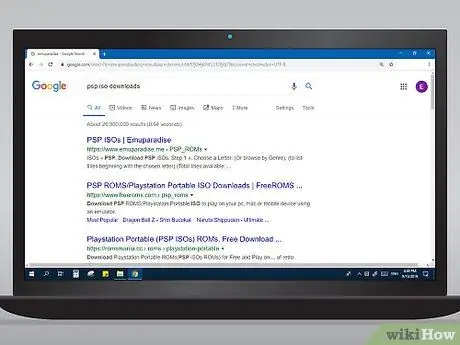
Trinn 1. Se etter nettsteder som tilbyr ISO -filer for PSP
En ISO -fil er et diskbilde som brukes av PSP -spill. Det er mange nettsteder som lar deg laste ned PSP ISO -filer. Du kan bruke søkeordet PSP ISO på Google for å finne nettsteder som tilbyr nedlastbare ISO -filer.
- Noen av nettstedene du kan besøke inkluderer Emuparadise, Free Roms eller Roms Mania.
- Advarsel: Noen spillnettsteder og gratis ROM -er er kjent for å være "hotbeds" for virus og skadelig programvare. Kontroller at du har et antivirusprogram installert på datamaskinen din og at den kjører den nyeste versjonen før du laster ned PSP ISO- eller ROM -filen til datamaskinen. Kjør en virusskanning etter at du har lastet ned spillet.
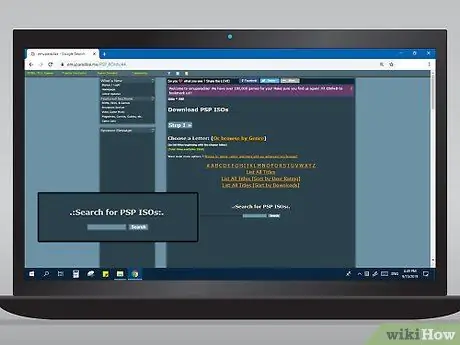
Trinn 2. Søk etter spillet du vil laste ned
Noen nettsteder tilbyr en liste over bokstaver som du kan klikke på for å bla gjennom spillet alfabetisk. Du kan også bruke søkefeltet til å søke etter spill etter navn.
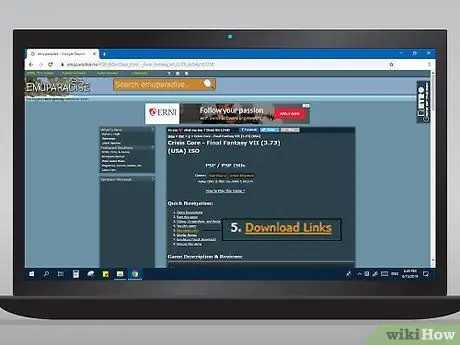
Trinn 3. Last ned ISO -filen for spillet
Etter å ha valgt spillet du vil laste ned, klikker du på tittelen på spillet. Etter det klikker du på nedlastingskoblingen. Du kan kanskje angi en spesifikk nedlastingskilde eller et speil (en "backup" -kilde). Klikk i så fall på ønsket kilde eller lenke og vent på at filen skal lastes ned.
Noen spill er delt inn i 3-4 deler, avhengig av størrelsen. Hvis det valgte spillet er delt inn i seksjoner, må du laste ned alle nødvendige seksjoner
Del 3 av 3: Flytte ISO -filen til konsollen

Trinn 1. Koble PSP eller Memory Stick Duo til datamaskinen
Koble konsollen til datamaskinen ved hjelp av en USB -kabel, eller Memory Stick Duo til datamaskinen med en kortleserstasjon eller USB -adapter.
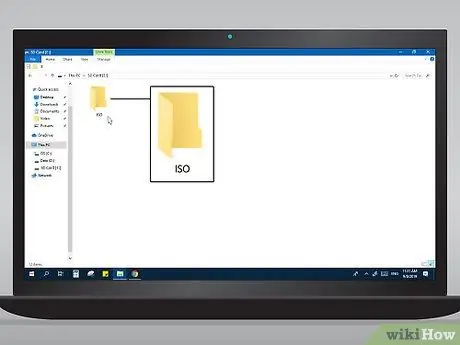
Trinn 2. Lag en ny mappe med navnet "ISO" på Memory Stick Duo eller PSP intern lagringsplass
Denne mappen er destinasjonen for kopiering av PSP -spillene du har lastet ned.
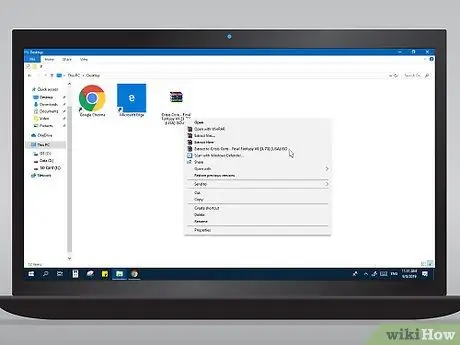
Trinn 3. Pakk ut PSP -spillets RAR -fil på datamaskinen
Når du laster ned PSP -spill, lastes vanligvis filene ned i RAR -format. Denne filen inneholder spillet ISO -fil. Du trenger et program som WinZip eller WinRAR for å pakke ut innholdet i RAR -filen.
Du kan pakke ut RAR-filer gratis med 7-zip
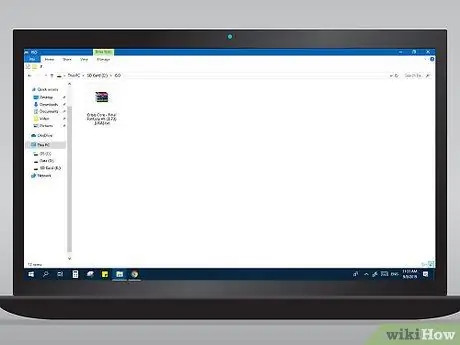
Trinn 4. Kopier ISO -filen til "ISO" -mappen på PSPs interne lagringsplass eller Memory Stick Duo
Når du er ferdig med å pakke ut ISO -filen, kopierer du filen til "ISO" -mappen på PSPs interne lagringsplass eller Memory Stick Duo.
- Hvis spillet ditt har mange ISO -filer, må du kopiere dem alle til den mappen.
- Hvis du laster ned PS 1 -spill, må du kopiere spillfilene til "PSP" -mappen på PSPs interne lagringsplass eller Memory Stick Duo, og ikke "ISO" -mappen.

Trinn 5. Fjern PSP -en fra datamaskinen eller sett Memory Stick Duo inn i konsollen igjen
Når du er ferdig med å kopiere ISO -filen til "ISO" -mappen, fjerner du konsollen fra datamaskinen eller fjerner Memory Stick Duo og setter den inn i konsollen igjen.

Trinn 6. Velg "Spill" -menyen på PSP
Bruk "XMB" for å velge "Spill" -menyen.

Trinn 7. Velg alternativet "Memory Stick"
Denne mappen inneholder alle spillene du har knyttet til Memory Stick Duo.

Trinn 8. Velg det nedlastede spillet for å åpne det
Hvis det er riktig installert, vises spillet i spillelisten. Du kan åpne den, akkurat som alle andre spill på konsollen.
Tips
Hvis en 100 MB fil er anslått å laste ned på 1 time, kan en 212 MB fil lastes ned på omtrent 2 timer
Advarsel
- Noen filer tar lang tid å laste ned. Noen ganger kan det ta en time å laste ned en 100 MB fil.
- Noen av filene du laster ned, kan inneholde virus. Skann alltid filer med et antivirusprogram.






